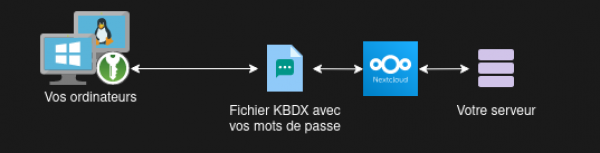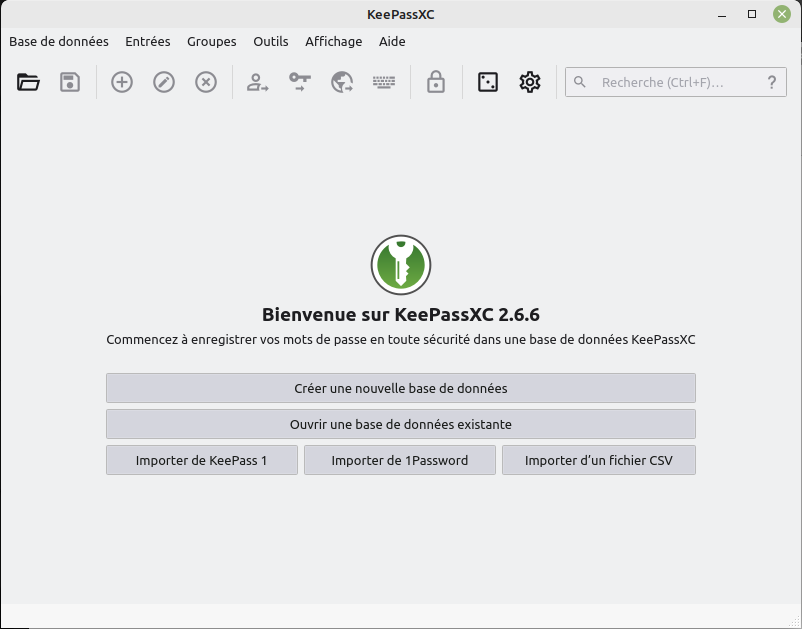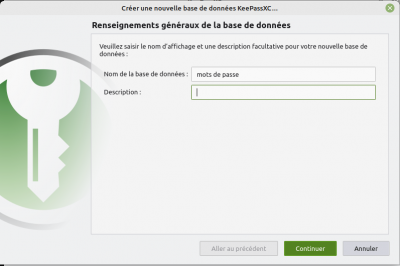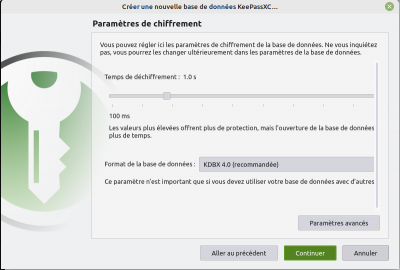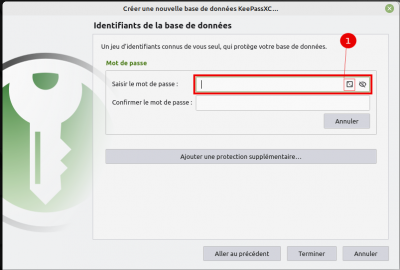Outils pour utilisateurs
Table des matières
Keeweb l’application pour sécurisé vos mots de passe avec Nextcloud.
Qu'est-ce que l’application Keeweb
Keeweb est un logiciel intégré à Nextcloud qui sert à la gestion des mots de passe. Il permet de conserver tous les mots de passe dans un fichier chiffré, accessible seulement avec le mot de passe principal. Grâce à ce logiciel, il est possible de respecter les recommandations de sécurité en choisissant des mots de passe complexes et uniques pour chaque site Web.
Voici une illustration qui montre comment fonctionne Keeweb.
Procédure pour importer ses mots de passe
Tout d’abord vous devez ouvrir un document LibreOffice calc, puis définir 5 colonnes Group – Title – Username – Password – URL .
L’ordre et le nom des colonnes ne sont pas importants ; j’irais même jusqu’à dire qu’on peut se passer des noms de colonnes pour cette importation dans Keepass XC. Pour que ce soit plus clair, j’utilise ce modèle.
Il faut ensuite enregistrer le fichier Calc (. ods) au format CSV, via le menu fichier puis enregistrez-sous.
Pour la suite cela va ce passer intégralement dans Keepass XC, allez dans le menu « base de données » puis « importer » et « fichier CSV », ou cliquez sur le bouton d'importation “fichier CSV”
Une fois que vous avez créé votre fichier .csv, je vous invite à suivre la procédure indiquée ici puis de reprendre la suite de la procédure au chapitre : Installation de Keepass XC sur votre ordinateur, si celui-ci n'est pas encore installé.
Créer votre base de données compatible avec Keeweb sur Nextcloud
Créer une nouvelle base de données
(1) Grâce à cette fonctionnalité, vous pourrez générer un mot de passe sécurisé. Nous vous invitons à l’utiliser pour en créer un.
importé un document. cvs dans Keepass
- Lancez votre logiciel Keepass XC.
- Sélectionner «Importer» puis un “fichier .csv” ou aller dans la liste des bases de données et sélectionner « Importer d'un fichier .csv ».
- Sélectionner le fichier.csv que vous avez enregistré sur votre bureau ou dans vos documents.
- Associez vos colonnes. Comme vous le voyez, vous devez associer les colonnes inscrites dans votre document aux colonnes du logiciel ; cochez la case à la première ligne qui contient les noms des champs, puis cliquez sur Terminer.
- Indiquez maintenant le nom de la base de données, par exemple « Mots de passe CA », puis appuyez sur Continuer. Vous pouvez également ajouter une description.
- Concernant les paramètres de chiffrement, vous n’avez pas à modifier les informations. Cliquez plutôt sur « Continuer ».
- Maintenant, il faut créer le mot de passe de votre base de données. Celui-ci vous servira pour accéder à l’ensemble de vos identifiants et de vos mots de passe.
- Dans mon cas, j'ai créé ce mot de passe : JeTestKeepass!AvecLeFNE
- Enregistrez votre base de données Keepass 2 dans le dossier de votre choix.
- Vous avez maintenant créé votre base de données et vous avez tous vos mots de passe. Il est temps d’y importer les données du cloud afin que toute votre équipe puisse les utiliser.
Comment générer un mot de passe robuste :
Importer votre base de données Keepass sur Nextcloud
Pour importer votre nouvelle base de données, vous vous rendez sur votre cloud Nextcloud, puis dans le dossier de votre choix. Vous importez ensuite votre base de données Keepass au format. kdbx, grâce à la fonction téléverser sur votre navigateur.